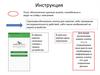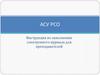Similar presentations:
Военный комиссариат. Инструкция по заполнению и ведению базы ВОВ
1.
Военный комиссариатЗанятия по заполнению и
ведению табличной формы
отчетности по ветеранам
ВОВ
2. Тема № 1 «Заполнение таблицы с фото»
Образец заполнения таблицы по ВОВ с фотоНаименование
ВК полностью
При отсутствии
сведений
вносится
запись «данных
нет» (строго с
маленькой
буквы)
ПРИМЕЧАНИЕ:
Даты заполняются в формате – 01.01.1921
Если отсутствует число или месяц то вносим - ___.___.1921
(По данному образцу заполняются все графы в которых указанны даты)
Графа
примечание не
заполняется
3. Добавление фото в таблицу
Еслифото имеет большой размер в
МБайтах , то его нужно уменьшить при
помощи программы «Paint» до
оптимального соотношения качества
фото и его размера в Мбайтах. Для этого
нужно открыть фото с помощью «Paint»
4. Изменение размера фото
Для того чтобы изменитьразмер фото необходимо
открыть его в программе
«Paint»
1. Выбираем нужное фото
и нажимаем правую
кнопку мышки. В
открывшемся окне
наводим курсор на
«Открыть с помощью»
2. В открывшемся
окне выбираем
«Paint» и нажимаем
левой клавишей
мыши
5. Изменение размера фотографии
Нажимаем«Изменить размер»
6. Изменение размера фотографии
Выбираем«пиксели»
7. Изменение размера фотографии
Вводим значение 320точек по горизонтали
вучную и нажимаем «ОК»
8. Изменение размера фотографии
Выбираем инажимаем
«Сохранить как»
9. Изменение размера фотографии
1. Вводим имя файла,2. Нажимаем
«Сохранить»
10. Добавление фото в таблицу
Выбираем пункт меню «Вставка»11. Добавление фото в таблицу
Выбираем «Рисунок»12. Добавление фото в таблицу
Выбираем фотокоторое надо
вставить
Нажимаем
«Вставить»
13. Добавление фото в таблицу
Подгоняем размерфото, чтобы оно
помещалось в ячейку
ПРИМЕЧАНИЕ:
Границы фото не должны
выходить за границы
ячейки
14. Добавление фото в таблицу
Нажимаем правойкнопкой мыши на фото
вставленное в ячейку и
выбираем «Размер и
свойства»
15. Привязка фото к ячейке
1. в появившемсяокне выбираем
«Свойства»
2. в открывшемся
окне «Свойства»
выбираем выбираем
«Перемещать и
изменять объект
вместе с ячейкой»
16. Сортировка фамилий по алфавиту
Выделяем столбец «С», так, чтобыбыли выделены все строки столбца
с данными
17. Сортировка фамилий по алфавиту
Выбираем «Сортировкаи фильтры»
18. Сортировка фамилий по алфавиту
Выбираем«Сортировка от А
до Я»
19. Сортировка фамилий по алфавиту
В открывшемся окне выбираем«автоматически расширить
выделенный диапазон»
20. Сохранение составленной таблицы
Послепроведенной
сортировки
по алфавиту
сохраняем
файл
21. Пояснения по заполнению таблицы
––
–
–
–
В данную таблицу вносятся только умершие (погибшие) участники
ВОВ
Все графы заполняются шрифтом
«Times New Roman», размер шрифта – 10
Перед словами в ячейках не должно быть пробелов
(пробелы не позволяют произвести сортировку по алфавиту)
Внимательно проверяйте внесенные данные на предмет:
Ввода текста с заглавных букв
Орфографической правильности введенных данных
Случайно введенных букв и символов
Переноса текста в ячейке по словам
Формата ввода дат
Категорически запрещается ввод данных в таблицу
при помощи формул, гиперссылок и т.д.
22. Тема № 2 «Составление массива с фото»
Послеразработки таблицы ВОВ с фото,
необходимо подготовить отдельную
папку с фотографиями, которые
использовались в таблице
Количество фото направляемых в ВК
субъекта должно соответствовать
количеству фото добавленных в таблицу.
23. Образец фото для массива
Под фотоуказывается
воинское
звание,
ФАМИЛИЯ, Имя,
Отчество , год
рождения,
награды, при
Этом Фамилия
пишется
заглавными
буквами
24. Добавление надписи к фото
Для того чтобыотредактировать фото
необходимо открыть его в
программе «Paint»
1. Выбираем нужное фото
и нажимаем правую
кнопку мышки. В
открывшемся окне
наводим курсор на
«Открыть с помощью»
2. В открывшемся
окне выбираем
«Paint» и нажимаем
левой клавишей
мыши
25. Добавление надписи к фото
Фото открылось впрограмме «Paint»,
преступаем к его
форматированию
На границах открывшейся фотографии имеются белые
маленькие квадраты, для того чтобы выделить место по
надпись нажимаем на средний нижний квадрат и не
отпуская левую клавишу мыши перемещаем курсор вниз,
на столько, чтобы поместилась надпись под фотографией
26. Добавление надписи к фото
Выбираем знакввода текста
27. Добавление надписи к фото
Выделяемкурсором область
ввода текста
Далее открываем программу Microsoft Word для
набора текса подписи к фото
ПРИМЕЧАНИЕ:
Надпись необходима делать в Microsoft Word для
того чтобы сделать её по центру области текста на
фото
28. Добавление надписи к фото
1. Печатаемподпись к фото
как в образце и
выравниваем её
по центру листа
2. Выделяем
текст, нажимаем
правую клавишу
мыши и в
открывшемся
окне выбираем
«Копировать»
После копирования текста, переходим в открытую в
программе «Paint» фотографию с подготовленным
местом для вставки текта
29. Добавление надписи к фото
Наводим курсор навыделенную раннее
область для вставки
надписи и нажимаем
правую кнопку мышки. В
открывшемся окне
выбираем «Вставить»
30. Добавление надписи к фото
Выбираем размер шрифтадля оптимального
заполнения выделенной
под текст части картинки
ТРЕБОВАНИЯМИ
УСТАНОВЛЕН РАЗМЕР 14
(см.Образец)
ПРИМЕЧАНИЕ:
Текст должен быть в
формате Times New Roman
31. Добавление надписи к фото
После того какнадпись добавлена
переходим к
сохранению файла
32. Добавление надписи к фото
В открывшемся окневыбираем «Сохранить как»
33. Добавление надписи к фото
В открывшемся окневводим имя файла (ФИО
полностью, дата
рождения, воинское
звание
После ввода имени файла
переходим в раздел «Тип файла»
и выбираем «TIFF (*,tif;*,tiff)»
34. Добавление надписи к фото
После ввода имени и типа файланажимаем «Сохранить»
35. Тема № 3 «Составление таблицы по ВОВ без фото»
Образец заполнения общей таблицы по ВОВ без фотоПри отсутствии сведений вносится запись
«данных нет» (строго с маленькой буквы)
В графе «Фото»
делается запись
«отсутствует» (строго
с маленькой буквы)
Графа
«Примечание»
не заполняется
Наименование
ВК полностью
ПРИМЕЧАНИЕ:
Даты заполняются в формате – 01.01.1921
Если отсутствует число или месяц то вносим - ___.___.1921
(По данному образцу заполняются все графы в которых указанны даты)
36. Пояснения по заполнению таблицы
––
–
–
–
Все графы заполняются шрифтом
«Times New Roman», размер шрифта – 10
Перед словами в ячейках не должно быть пробелов
(пробелы не позволяют произвести сортировку по алфавиту)
Внимательно проверяйте внесенные данные на предмет:
Ввода текста с заглавных букв
Орфографической правильности введенных данных
Случайно введенных букв и символов
Переноса текста в ячейке по словам
Формата ввода дат, должен быть: __.__.1923 или __.05.1921, а при
отсутствии информации запись - данных нет
Категорически запрещается ввод данных в таблицу
при помощи формул, гиперссылок и т.д.
37. Тема № 4 «Составление таблицы по живым ВОВ»
Образец заполнения таблицы по живым ВОВГрафа «Дата смерти
(гибели)» не заполняется
При отсутствии
сведений вносится
запись «данных
нет» (строго с
маленькой буквы)
Наименование
ВК полностью
Графа
«Примечание»
не заполняется
ПРИМЕЧАНИЕ:
Даты заполняются в формате – 01.01.1921
Если отсутствует число или месяц то вносим - __.__.1921
(По данному образцу заполняются все графы в которых указанны даты)
38. Пояснения по заполнению таблицы
––
–
–
–
В данную таблицу вносятся только живые участники ВОВ
Все графы заполняются шрифтом
«Times New Roman», размер шрифта – 10
Перед словами в ячейках не должно быть пробелов
(пробелы не позволяют произвести сортировку по алфавиту)
Внимательно проверяйте внесенные данные на предмет:
Ввода текста с заглавных букв
Орфографической правильности введенных данных
Случайно введенных букв и символов
Переноса текста в ячейке по словам
Формата ввода дат
39. Характерные ошибки и недостатки в представляемых таблицах по ВОВ
Фотографии не представляются вформате TIFF
Размер фотографий превышает 3
Мбайта
Нарушена сквозная нумерация
Несоответствие количества сведений в
таблице
(с
фото)
количеству
представленных фотографий в формате
TIFF
Фотографии подписываются разными
шрифтами и разными стилями
Значительное количество файлов имеет
большой размер, что не позволяет
обобщить сведения за субъект
Фотографии, вставленные в табличные
формы не привязаны к ячейке
Низкое качество фотографий
Таблицы не отсортированы по алфавиту
Неправильно
названы
файлы
с
фотографиями
Указаны неверные даты рождения
Масштабирование
фотографий
выполнено без сохранения пропорций
Перед словами в ячейках встречаются
пробелы
В одной и той же колонке используются
разные форматы дат, например: (1242,
21ю04ю1908, дек.08, 21,04,1908)
В таблице с фото не сжимаются для
меньшего размера представляемого
файла
Фотографии делаются в Microsoft Word
В представляемых таблицах закреплены
ячейки заглавий таблицы
Используется
заливка
ячеек
и
изменение цвета шрифта









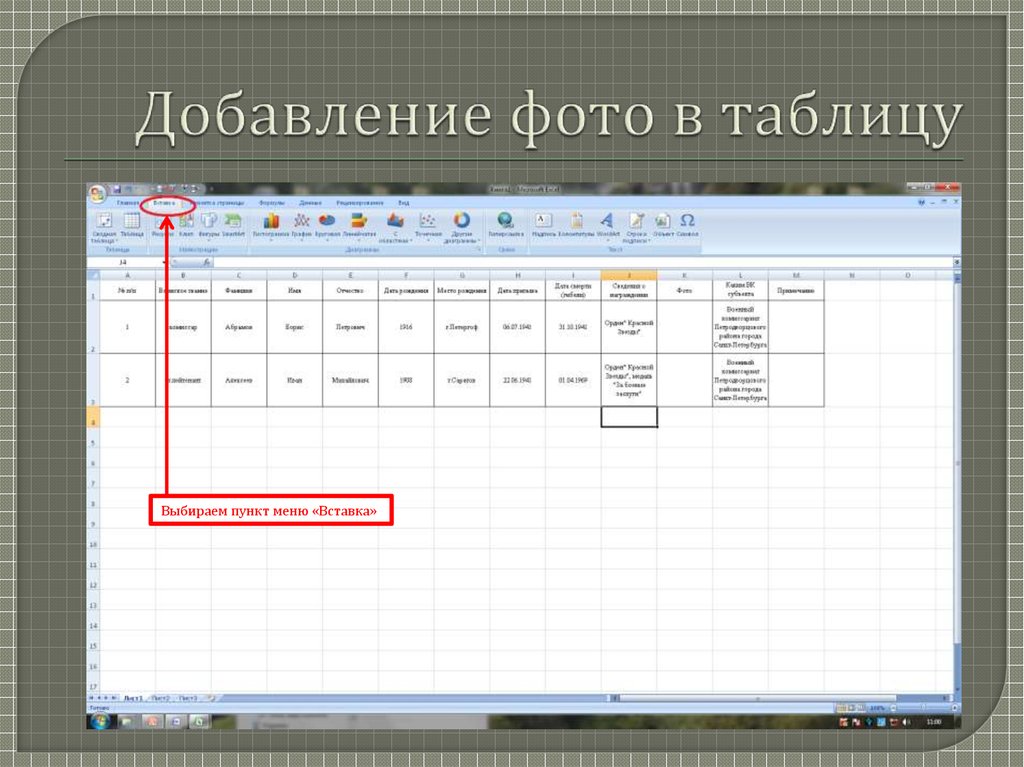




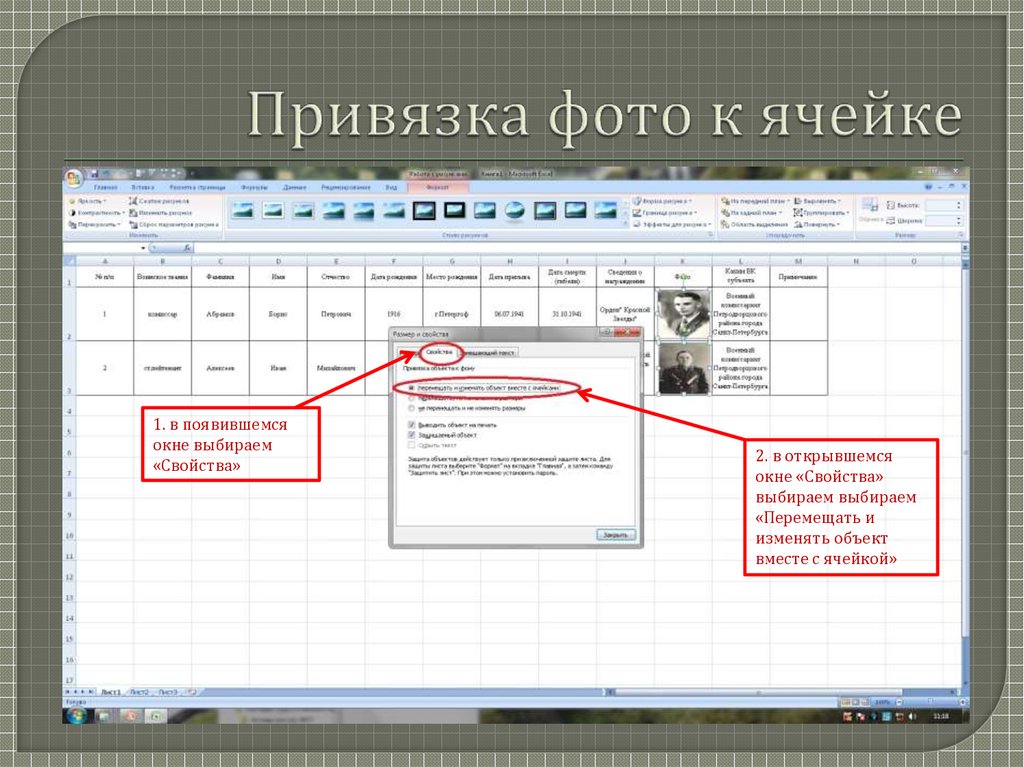
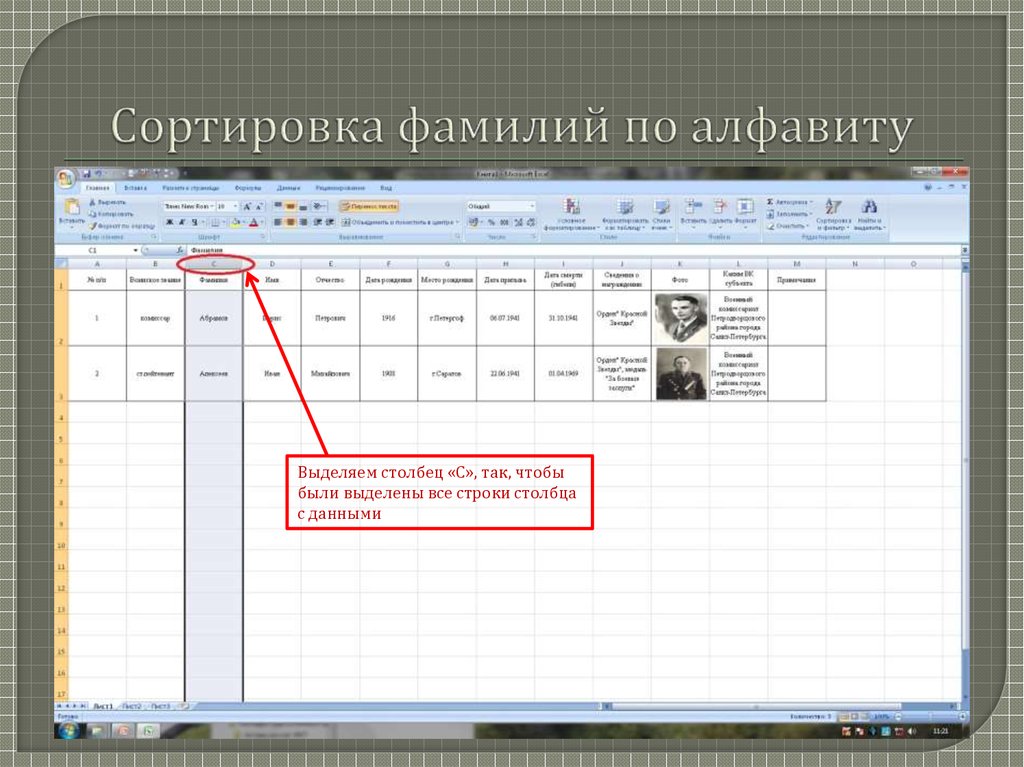













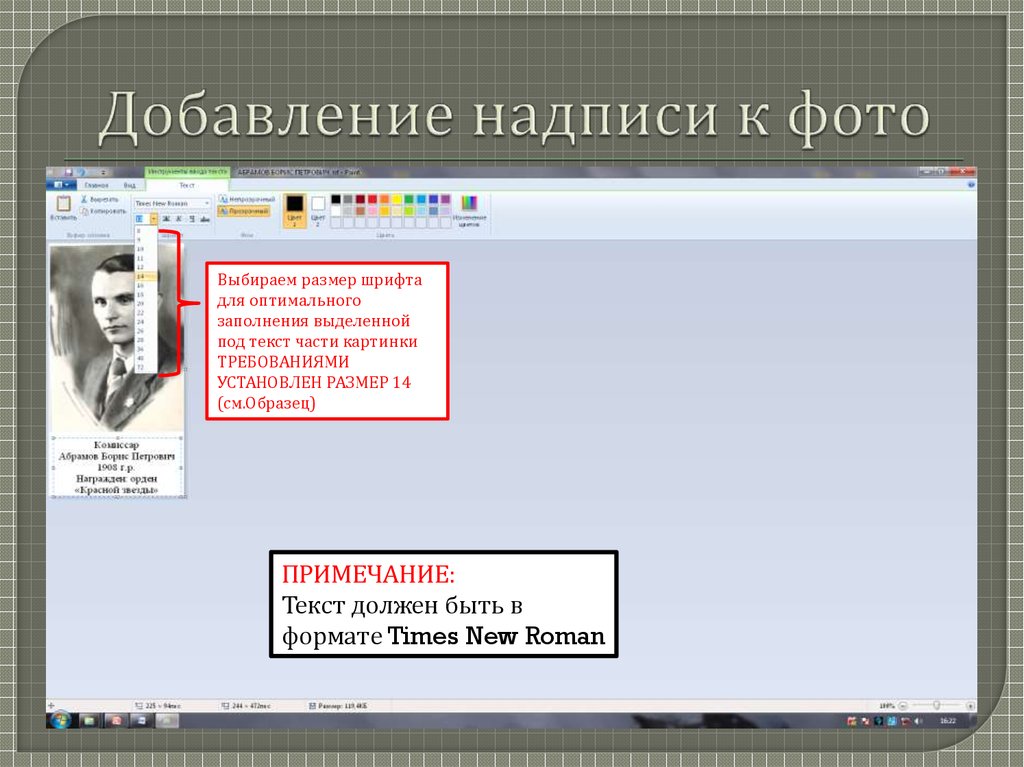




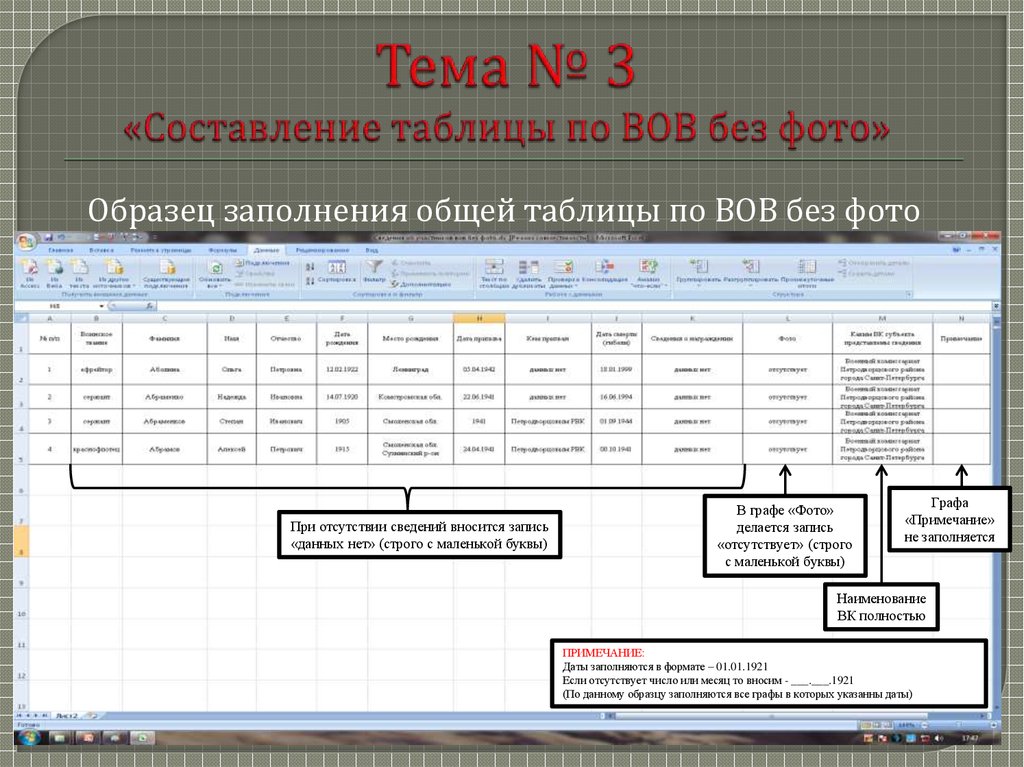

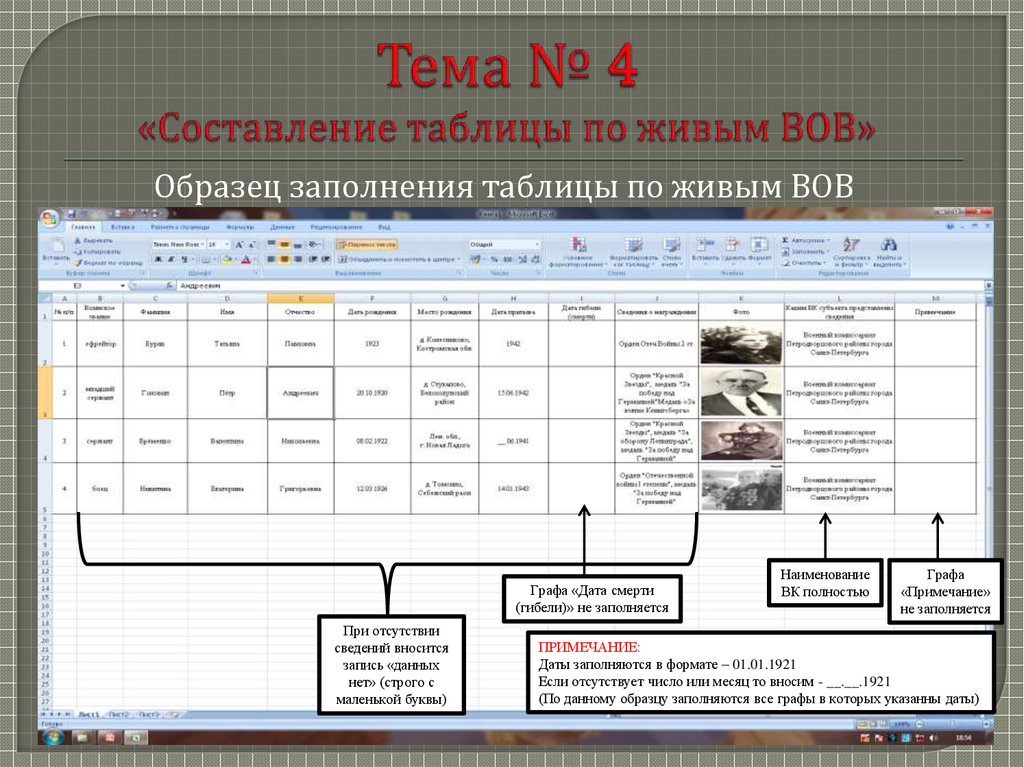



 software
software history
history